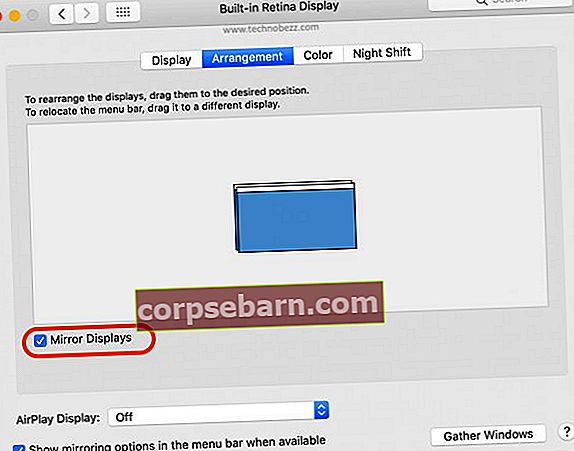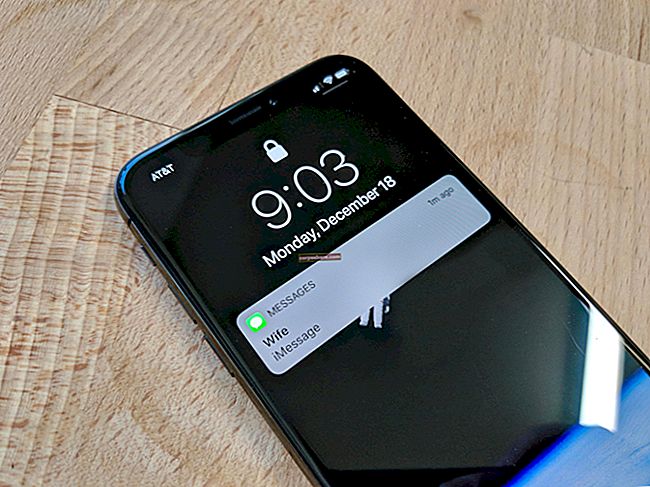Vai plānojat biznesa vai skolas projekta prezentāciju daudzu cilvēku priekšā, izmantojot jūsu MacBook? Lai to izdarītu, jums, iespējams, būs jāpieslēdz MacBook projektoram. Tas nav grūti izdarāms. Šeit es dalīšos ar darbībām, kā izmantot MacBook prezentācijai, izmantojot projektoru.
Skatiet arī: Kā pārsūtīt datus no Mac uz Mac, izmantojot Migration Assistant
Kā savienot MacBook ar projektoru
Iegūstiet adapteri un HDMI kabeli

MacBook var savienot ar projektoru, izmantojot DVI, VGA vai HDMI kabeli. Diemžēl Apple savos Mac datoros nenodrošina HDMI vai VGA pieslēgvietas. Tātad adapteris jāpērk atsevišķi. Tirgū ir dažādi adapteri, taču noteikti iegādājieties pareizo. Vispirms nosakiet, kāda veida porti ir jūsu MacBook un projektoram.
MacBook 2015. gada sākumā un vēlāk / MacBook Pro 2016. gada beigās un vēlāk varat izmantot USB-C VGA daudzadapteri vai USB-C digitālo AV daudzadapteri. Ja jums pieder MacBook vai MacBook Pro 2008. gada beigās un vēlāk, izmantojiet Apple Mini DisplayPort - VGA adapteri. Jums būs nepieciešams arī video kabelis, piemēram, VGA vai HDMI kabelis.
Pievienojiet MacBook projektoram
Pirms pievienojat kabeli un adapteri MacBook un projektoram, jums jāieslēdz abas ierīces. Savienojiet adapteri ar vienu no MacBook portiem. Pēc tam pievienojiet HDMI vai VGA kabeļa vienu galu projektoram un otru galu adapterim. Pārliecinieties, ka kabelis un adapteris ir ideāli pievienoti.
Iestatiet savu Mac
Pēc MacBook pievienošanas projektoram, izmantojot kabeli un adapteri, ir pienācis laiks iestatīt MacBook. Šeit ir norādītas darbības:
- Noklikšķiniet uz Apple logotipa MacBook ekrāna labajā stūrī un atlasiet Sistēmas preferences.
- Jaunajā rūtī atrodiet Displeji un noklikšķiniet uz tā.
- Kad parādās displeja rūts, noklikšķiniet uz nolaižamās izvēlnes cilnes blakus opcijai Optimizēt. Šeit jūs redzēsiet savu projektora vārdu. Noklikšķiniet uz tā.
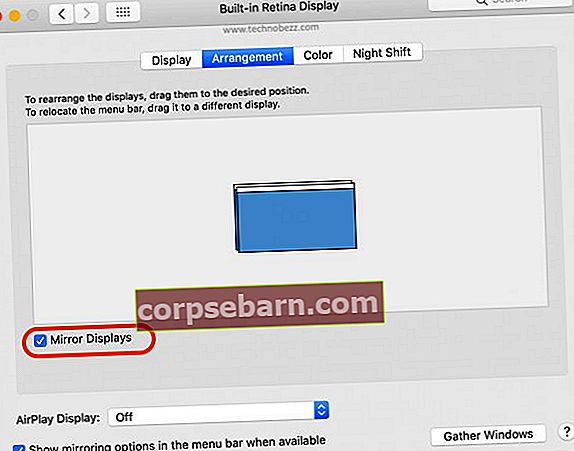
- Displeja rūts augšējā izvēlnes cilnē noklikšķiniet uz Izkārtojums un noteikti atzīmējiet izvēles rūtiņu “Spoguļa displeji”.
- Gatavs.
Tas ir viss. Tagad jūs esat gatavs veikt prezentāciju vai skatīties filmu no sava MacBook, izmantojot projektoru.